Hoe Adobe Express te gebruiken om de achtergrond te verwijderen [2024-gids]
Adobe is een zeer populaire fotobewerkings- en manipulatiesoftware onder ervaren editors. Deze industriestandaardsoftware is sindsdien een go-to-platform voor het verwijderen van achtergrondafbeeldingen. Onlangs lanceerden ze een AI-aangedreven tool die is ontworpen om het verwijderen van achtergrondafbeeldingen veel gemakkelijker te maken. Adobe Express Achtergrond verwijderen tool is ontwikkeld om niet-professionele gebruikers te helpen het bewerkingsproces probleemloos te laten verlopen. In dit bericht bespreken we alles wat u moet weten over Adobe Express. Op deze manier kunnen we u meer informatie geven en bepalen of het de juiste tool voor u is.
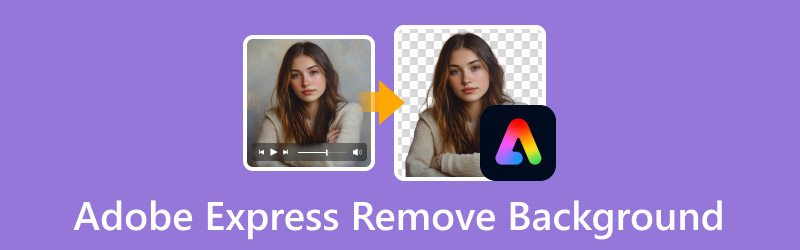
PAGINA INHOUD
- Deel 1. De tool voor het verwijderen van achtergronden in Adobe Express begrijpen
- Deel 2. Achtergrond verwijderen in Adobe Express
- Deel 3. Tips en trucs voor een schone en professionele BG-verwijdering
- Deel 4. Beste alternatief voor Adobe Express Background Remover
- Deel 5. Veelgestelde vragen over het verwijderen van Adobe Express-achtergronden
Deel 1. De tool voor het verwijderen van achtergronden in Adobe Express begrijpen
Voordat we verder ingaan op de details, geven we eerst wat achtergrondinformatie over Adobe Express. Onlangs lanceerde Adobe Inc. Adobe Express Background Remover, een gratis internet-gebaseerde bewerkingstool. Zoals u misschien al aan de naam kunt raden, wordt het gebruikt om achtergrond van afbeelding verwijderen. Het is gebouwd voor niet-professionals en starters die hun taken voor het verwijderen van achtergrondafbeeldingen willen vereenvoudigen. Het beste van alles is dat het volledig geautomatiseerd is, waardoor er geen handmatig achtergrondverwijderingsproces nodig is. De tool biedt een gemakkelijke fotobewerkingservaring, waardoor bewerkingen voor iedereen toegankelijk zijn.
Wat kan Adobe Express Background Remover voor u doen:
- Wijzig het achtergrondthema naar een effen kleur of afbeelding.
- Ondersteunt het toepassen van basis- en duotone-effecten op het onderwerp.
- Kan afbeeldingen in JPG/JPEG- en PNG-formaat invoeren en uitvoeren.
- Verwijdert direct de achtergrond van een afbeelding, zonder handmatige bewerking.
- Bevat hulpmiddelen voor het aanpassen van het formaat, het bijsnijden en het aanpassen van de zichtbaarheid van het onderwerp.
Deel 2. Achtergrond verwijderen in Adobe Express
Vergeleken met andere Adobe-software is Adobe Express online toegankelijk, zonder dat er extra software geïnstalleerd hoeft te worden. De Adobe Express Remove BG-tool maakt het isoleren van onderwerp- en achtergrondafbeeldingen efficiënt. Met behulp van geavanceerde AI-technologie kan het eenvoudig de achtergrondafbeelding verwijderen en maak de achtergrond transparant. Het beste? Hiermee kunt u de verwijderde achtergrond vervangen door een kleur of sjabloon.
Stap 1. Begin met het bereiken van de achtergrondverwijderaar door naar de officiële website van Adobe Express te gaan. Klik op de Upload uw foto knop om de afbeelding toe te voegen en van de achtergrond te verwijderen.
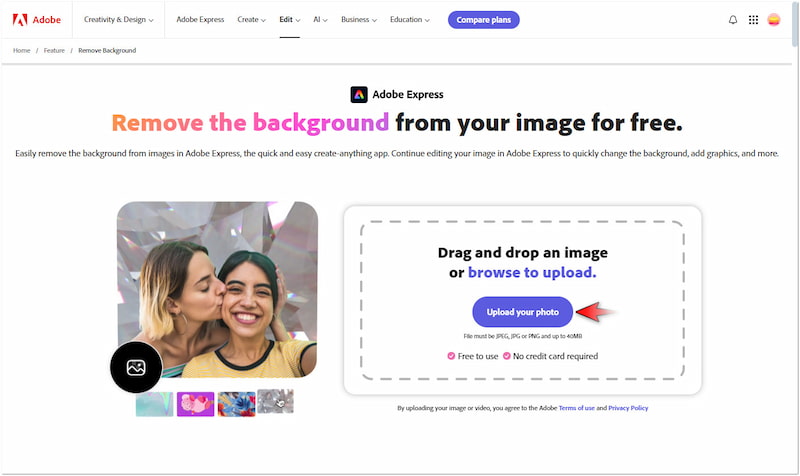
Stap 2. Zodra u de afbeelding hebt toegevoegd, start Adobe Express het isolatieproces. Wees geduldig met het achtergrondverwijderingsproces, want het duurt even voordat het is voltooid.
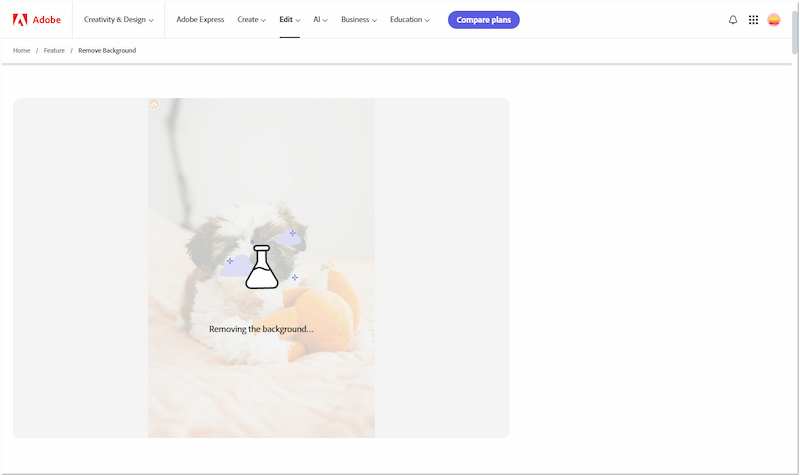
Stap 3. Na deze stap heeft u de mogelijkheid om de afbeelding op te slaan met een transparante achtergrond. Ondertussen kunt u klikken op Openen in Adobe Express om door te gaan met bewerken.
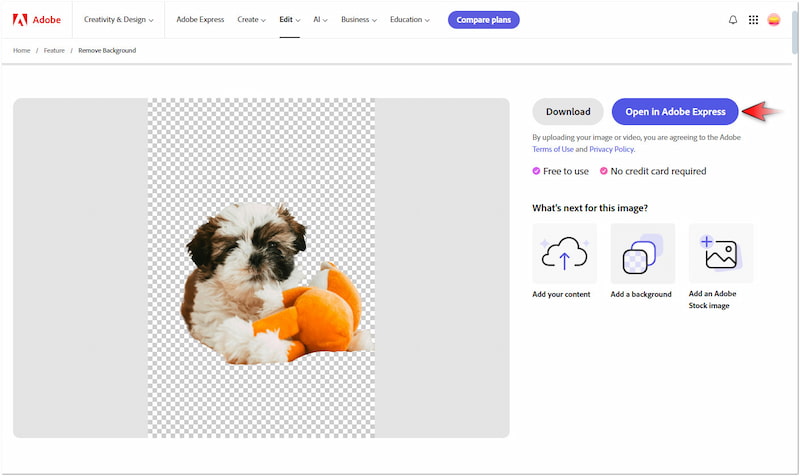
Stap 4. Klik op de Adobe Express-bewerkingspagina op Achtergrondkleur wijzigen knop om de verwijderde achtergrond te vervangen. Kies uw voorkeurskleur uit de beschikbare selectie.
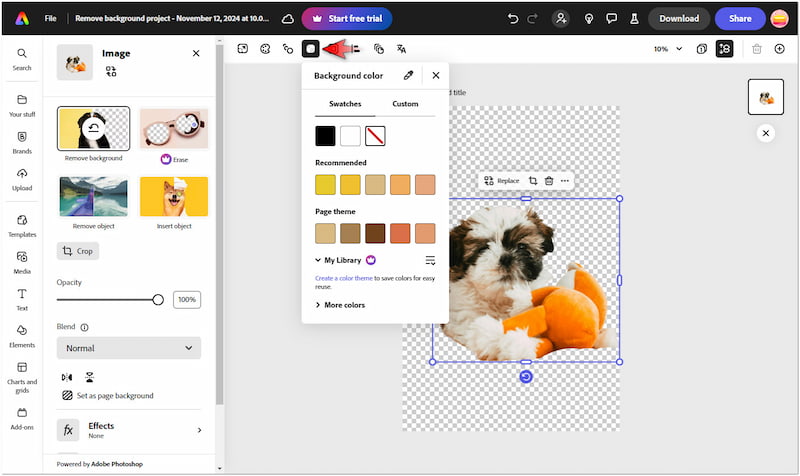
Stap 5. Nadat u de vervanging van de achtergrondkleur hebt voltooid, klikt u op Downloaden in het navigatiepaneel rechtsboven. Selecteer PNG als uitvoerformaat en klik op Downloaden opslaan.
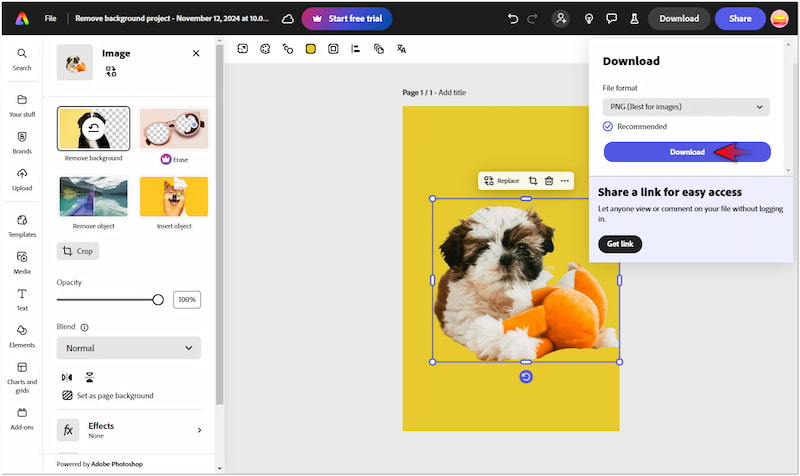
Zo verwijder je de achtergrond in Adobe Express! Het proces is eenvoudig genoeg voor niet-professionals en beginners, omdat het volledig geautomatiseerd is. Er zijn echter gevallen waarin de AI moeite heeft met afbeeldingen met ingewikkelde achtergronden.
Deel 3. Tips en trucs voor een schone en professionele BG-verwijdering
Begin met afbeeldingen van hoge kwaliteit
Beginnen met een scherpe afbeelding met hoge resolutie geeft u de kans op een schone uitsnede. Afbeeldingen met hoge resolutie en scherpe focus bieden duidelijkere randen en details. Dit maakt het voor achtergrondverwijderingstools gemakkelijker om het onderwerp en de achtergrond te onderscheiden.
Kies eenvoudige achtergronden voor de beste resultaten
AI-achtergrondverwijderaar tools werken effectiever als de achtergrond eenvoudig is en goed contrasteert met het onderwerp. Als er een duidelijk onderscheid is, kunnen AI-tools gemakkelijker identificeren waar het onderwerp eindigt en de achtergrond begint.
Bijsnijden voordat u de achtergrond verwijdert
Door de afbeelding bij te snijden om de focus op het onderwerp te leggen, kan de nauwkeurigheid van het verwijderen van de achtergrond worden verbeterd. Door onnodige details weg te snijden en het onderwerp te centreren, kan de tool eenvoudig isoleren wat moet worden behouden en wat moet worden verwijderd.
Verfijn de randen na de eerste verwijdering
Ruwe of gekartelde randen kunnen ervoor zorgen dat de uitsparing er ongepolijst uitziet wanneer deze tegen verschillende achtergronden wordt geplaatst. Gelukkig bieden veel AI-tools opties om randen te verfijnen na de eerste verwijdering. Deze tools bieden functies om de randen te verzachten om een natuurlijke look rond het onderwerp te creëren.
Test op verschillende achtergronden om problemen op te sporen
Nadat u de achtergrond hebt verwijderd, test u de uitsparing op verschillende achtergronden om eventuele onvolkomenheden te identificeren. Door het onderwerp in verschillende kleuren of texturen te verwerken, kunt u gebreken opsporen en aanpakken die mogelijk niet opvallen op een transparante achtergrond.
Deel 4. Beste alternatief voor Adobe Express Background Remover
De Adobe Express-achtergrondverwijderingstool is een uitstekende keuze voor eenvoudige achtergrondverwijderingstaken. De tool mist echter precisie en levert meestal onvolmaakte uitsparingen op. Als gevolg hiervan moet u de randen handmatig bewerken om nauwkeurige sneden te krijgen. Helaas biedt het geen basistools voor het handmatig verfijnen van de onderwerpranden. Gelukkig, Vidmore Achtergrondverwijderaar Online kan de ideale optie zijn om de randen van het onderwerp glad te strijken.
Vidmore Background Remover Online is een zeer flexibele tool die zowel automatische als handmatige achtergrondafbeeldingverwijdering ondersteunt. Het maakt gebruik van de nieuwste en voortdurend bijgewerkte AI-technologie om het onderwerp nauwkeurig van de achtergrond te scheiden. Dit betekent dat u de randen niet handmatig hoeft te verfijnen. Maar als u de voorkeur geeft aan handmatige bewerking, biedt de tool Keep en Erase-tools. Bovendien kunt u de verwijderde achtergrond wijzigen met een kleur of aangepaste afbeelding.
Wat Vidmore Background Remover Online voor u kan doen:
- Levert nauwkeurige uitsparingen met hoogwaardige resultaten.
- Maakt gebruik van de nieuwste en voortdurend bijgewerkte AI-algoritmen.
- Ondersteunt geautomatiseerde en handmatige achtergrondverwijderingsprocessen.
- Biedt de hulpmiddelen Behouden en Wissen, zodat u de afbeeldingen indien nodig kunt verfijnen.
- Verwijdert efficiënt achtergrondafbeeldingen met schone, vloeiende randen.
Zo verwijdert u de achtergrond in het Adobe Express-alternatief:
Stap 1. Ga naar de officiële website van Vidmore Background Remover Online.
Stap 2. Klik op de startpagina op Afbeelding uploaden om uw afbeelding te importeren voor achtergrondverwijdering. Ondertussen kunt u de drag-and-drop-functie gebruiken als uw afbeelding online is gevonden.
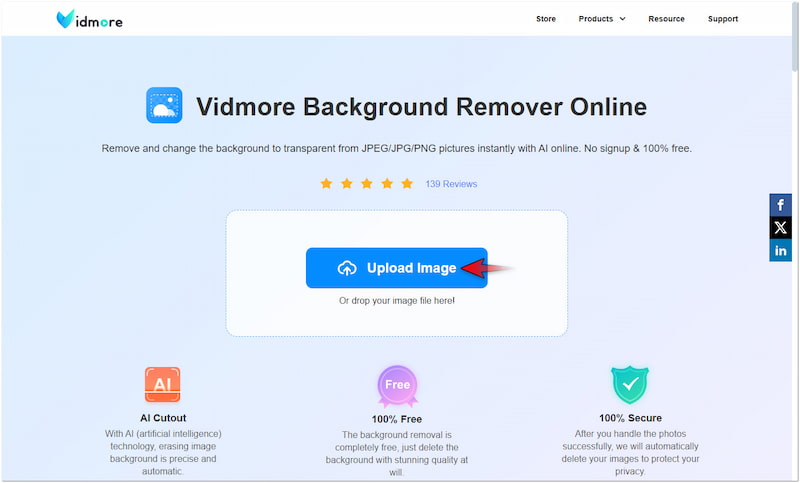
Stap 3. Nadat u de afbeelding hebt toegevoegd, verwerkt Vidmore Background Remover Online de afbeelding. In minder dan een minuut wordt u naar de bewerkingspagina geleid.
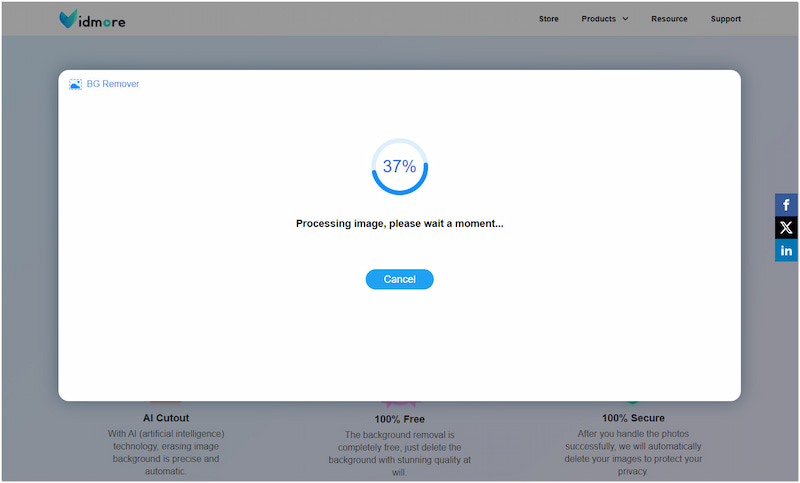
Stap 4. Op de bewerkingspagina krijgt u een voorbeeld van de afbeelding. Gebruik de hulpmiddelen Keep en Erase in de Rand verfijnen gedeelte om de onderwerpafbeelding te verfijnen.
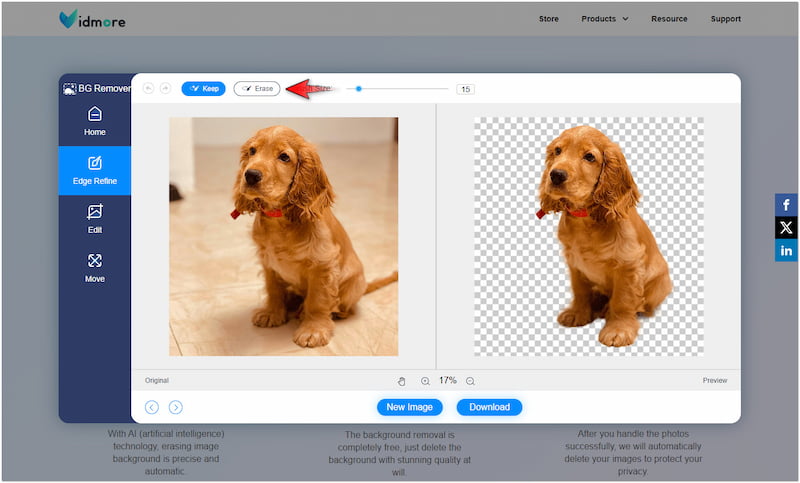
Notitie: Ga naar de volgende stap als er niets aan uw afbeelding te verfijnen is.
Stap 5. Schakel over naar de Bewerk sectie om de verwijderde achtergrond te vervangen door een nieuwe. Kies een effen kleur uit de kleurenkiezer of klik op Afbeelding om een aangepaste afbeelding te uploaden.
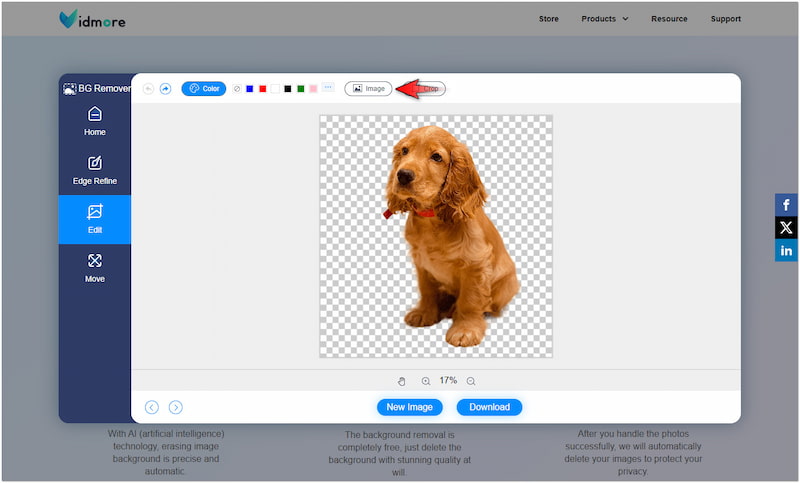
Stap 6. Zodra dat is gebeurd, ga je verder met de Actie sectie voor verdere bewerking. Als u tevreden bent met de resultaten, klikt u gewoon op de Downloaden knop om de afbeelding op te slaan.
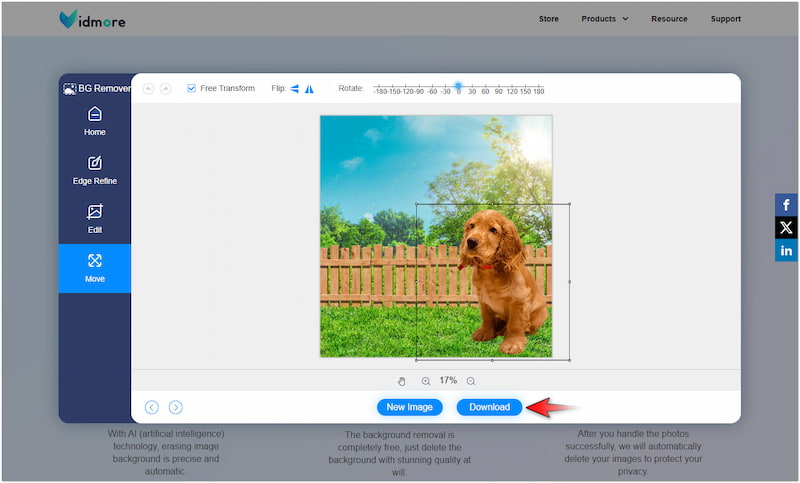
Vidmore Background Remover Online levert nauwkeurigere sneden met gladde randen vergeleken met Adobe Express. Het beste van alles is dat het u laat de achtergrondkleur van een foto wijzigen of upload een aangepaste afbeelding. Deze toegevoegde functionaliteit stelt u in staat om uw onderwerp over verschillende achtergronden te leggen zonder enige beperking.
Deel 5. Veelgestelde vragen over het verwijderen van Adobe Express-achtergronden
Is Adobe Express Background Remover gratis?
Ja, de achtergrondverwijderaar van Adobe Express is gratis te gebruiken met beperkingen. De gratis versie biedt een eenvoudige oplossing om eenvoudige achtergrondafbeeldingen te verwijderen. Als u volledige toegang wilt, kunt u de betaalde versie van Adobe Express gebruiken.
Kan ik achtergronden vervagen in Adobe Express?
Ja, u kunt de achtergrondafbeelding vervagen in Adobe Express. Upload de afbeelding in Adobe Express en dupliceer deze in uw project. Gebruik vervolgens de Remove Background-tool om het onderwerp in de bovenste foto uit te knippen. Klik daarna op de onderstaande foto en gebruik het Blur-effect om de achtergrond te vervagen.
Hoe verwijder ik specifieke gebieden in Adobe Express?
Als u specifieke gebieden in Adobe Express wilt verwijderen, kunt u de Erase-tool gebruiken. Deze tool is gemaakt om bepaalde gebieden van uw afbeelding te verwijderen. U moet er echter rekening mee houden dat deze tool alleen beschikbaar is in de betaalde versie.
Gevolgtrekking
Adobe Express Remove Background is een toegankelijke en efficiënte oplossing voor iedereen die snel een achtergrond wil verwijderen. Hoewel het efficiënt is in het eenvoudig verwijderen van achtergronden, kan de tool geen handmatige bewerking uitvoeren om de randen te verfijnen. Dat is waar Vidmore Background Remover Online in beeld komt. Deze tool biedt geautomatiseerde achtergrondverwijdering, wat nauwkeurige uitsparingen oplevert. Daarnaast ondersteunt het handmatige bewerking om randen te verfijnen na de eerste verwijdering, indien nodig.


